win7怎么关闭分区的系统还原
1、鼠标右键点击Win7桌面的计算机图标,再点击右键菜单中的【属性】。
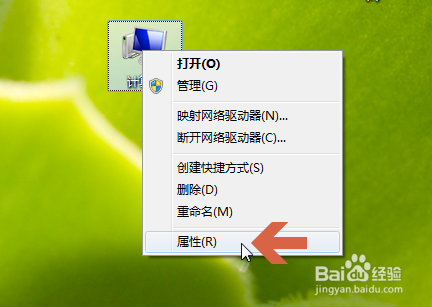
2、点击属性窗口中图示的【高级系统设置】。
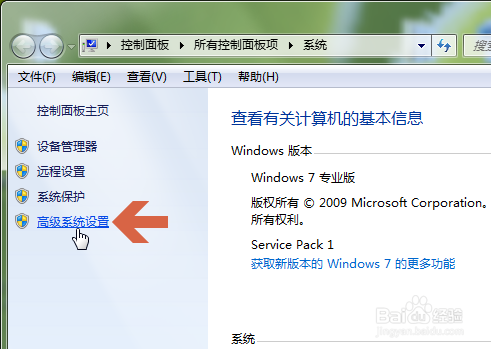
3、在打开的系统属性对话框中点击【系统保护】选项卡。
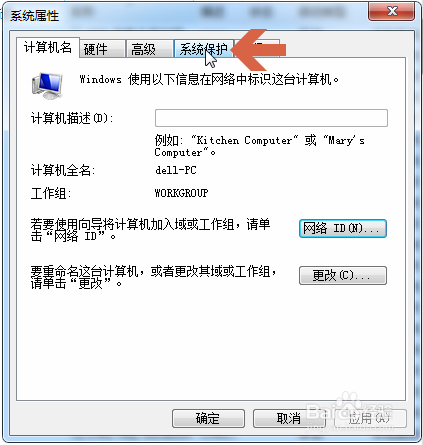
4、在系统保护选项卡的【保护设置】处会显示哪些分区打开了系统还原,点击打开系统还原的分区。
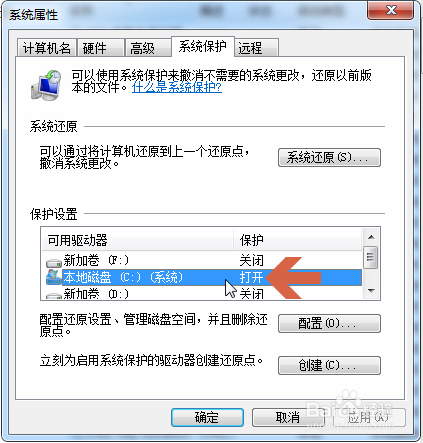
5、点击图示的【配置】按钮。

6、点击选择还原设置处的【关闭系统保护】选项。
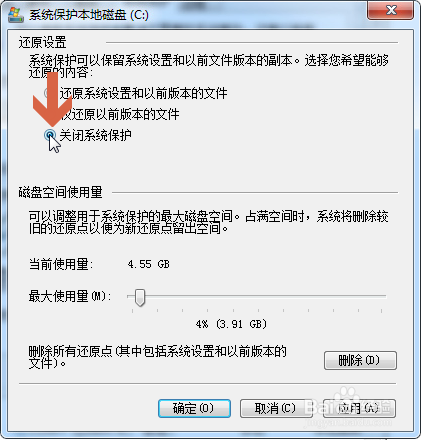
7、如果想删除之前保存的系统备份文件,可点击图示的【删除】按钮,弹出提示框后点击【继续】。
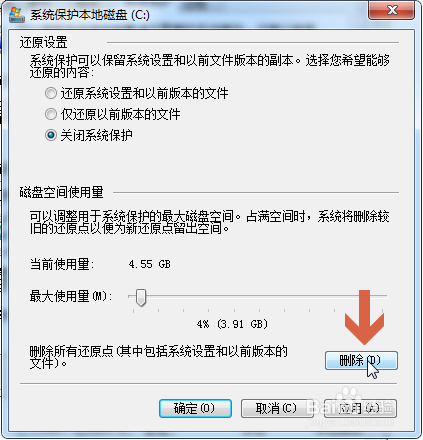

8、点击【确定】按钮,弹出提示后,点击【是】。

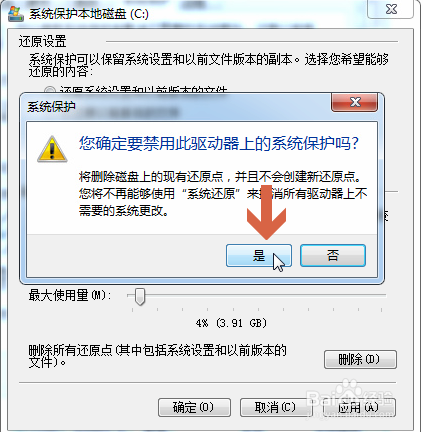
9、再点击系统保护选项卡中的【确定】按钮即可。
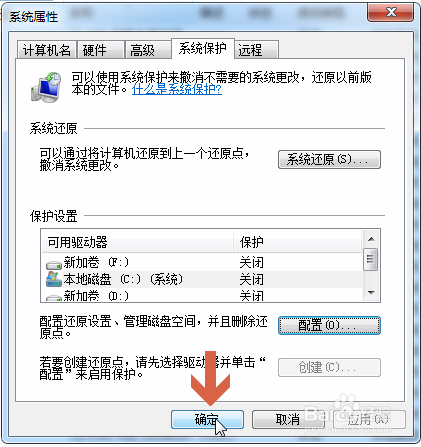
声明:本网站引用、摘录或转载内容仅供网站访问者交流或参考,不代表本站立场,如存在版权或非法内容,请联系站长删除,联系邮箱:site.kefu@qq.com。
阅读量:137
阅读量:26
阅读量:121
阅读量:192
阅读量:132